快速回答:
如果您想線上下載 YouTube 影片,您可以使用影片下載網址、瀏覽器外掛或者通過更改網址的方式來實現,包括以下工具:
1. SSYouTube
2. YTBVIDEOLY
3. 10downloader
4. Addoncrop YouTube Video Downloader
5. Easy Video Downloader Express
6. SaveFrom.net Helper
7. SaveFrom
8. Y2Mate
9. Clipzag
如果您想知道在不借助任何軟體的情況下,如何直接在網路上下載 YouTube 影片,那麼請務必詳讀本篇指南。我們會提供多種 YouTube 影片下載網址,以供您線上下載任何您喜歡的 YouTube 影片。
透過YouTube 影片下載網址獲取影片
優點:
· 無需安裝軟件。
· 可在任何有互聯網連接的設備上使用。
· 許多在線網站都是免費的。
缺點:
· 充斥著廣告和重定向。
· 在線網站可能運行緩慢,並且可能不適用於所有瀏覽器。
· 一些在線網站可能包含會損害您裝置的惡意軟件或間諜軟件。
提到線上下載 YouTube 影片,你可能首先想到的就是使用在線影片下載服務。沒錯,由於操作方便,這類在線服務日漸受到青睞。它們讓你在不安裝任何軟體的情況下,就能直接從網頁上下載YouTube影片,而且多數情況下是免費的。(若您還想進一步了解如何在筆電上無需軟體即可下載 YouTube 影片的方法,或是如何在 Mac 上免費獲取 YouTube 影片,請查閱相關指南。)
注意事項:如果您在使用線上 YouTube 下載器時被重新導向,請關閉新視窗並返回網站再次點擊下載按鈕。
SSYouTube
支援的最高畫質:720p
SSYouTube(https://ssyoutube.com/)提供的界面清爽直觀,並且兼容 Windows、macOS、Android 和 Linux 等多種作業系統。如果你好奇如何線上下載 YT 影片到 Android,那麼 SSYouTube 就是一個解決方案。它允許你以多種格式下載 YouTube 影片,還能靈活選擇是否包含音訊,十分便利。
通過 SSYouTube 在線下載 YouTube 影片:
步驟 1. 複製 YouTube 網址,然後前往 SSYouTube 在線下載器。
步驟 2. 將鏈接粘貼到地址欄,然後點擊下載。
步驟 3. 當您看到下載選項時,點擊其中任何一個以將 YouTube 影片下載到您的裝置。
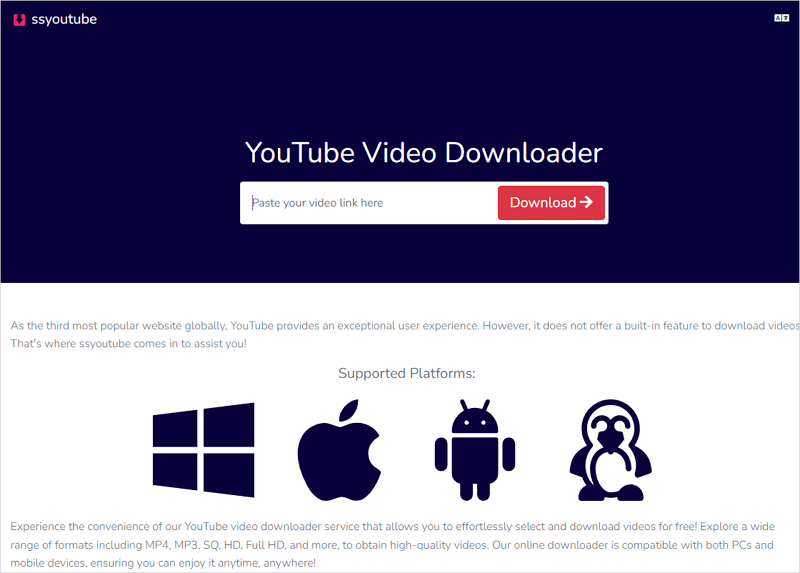
YTBVIDEOLY
支援的最高影片品質:1080p
當您想要將 YouTube 影片轉換成 MP4 格式,或是把 YouTube 轉 MP3,甚至探索更多不同格式與品質的下載選項時,YTBVIDEOLY(https://www.ytbvideoly.com/)會是個值得嘗試的線上工具。它不僅支援 MP4、MP3,還包括 3GP、WebM等多種格式。更棒的是,它能助力你以高畫質如 1080p 下載 YouTube 影片,確保你看片時享有極佳的視覺享受。
透過影片下載網址獲取 YouTube 影片:
步驟 1. 從 YouTube 獲取影片鏈接。
步驟 2. 前往 YTBVIDEOLY,將影片連結放入地址框中,然後點擊下載。
步驟 3. 在新的窗口中,選擇輸出類型(視頻或音頻)並選擇文件類型(MP4、3GP、MP3…)。
步驟 4. 選擇您需要的文件質量,然後點擊旁邊的轉換按鈕。
步驟 5. 轉換過程完成後,點擊下載按鈕將視頻保存到您的電腦。
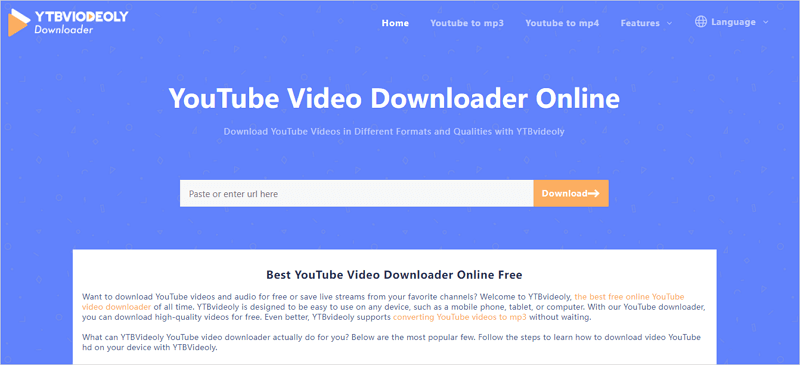
10downloader
支援的最高視頻品質:720p(無聲視頻:4K)
10downloader (https://10downloader.com/) 是一個全能的 YouTube 下載工具,結合了 YouTube 影片下載、YouTube Shorts 下載、YouTube 播放清單下載和 YouTube 縮圖下載於一身。當您想要批次下載 YouTube 影片或下載帶有縮圖的 YouTube 影片時,它是最佳選擇。
免費線上下載 YT 影片:
步驟 1. 從 YouTube 複製影片 URL,然後將其粘貼到網址輸入框中。
步驟 2. 點擊下載,然後等待網站解析網址。
步驟 3. 點擊您喜歡的選項旁邊的下載按鈕來獲取視頻。
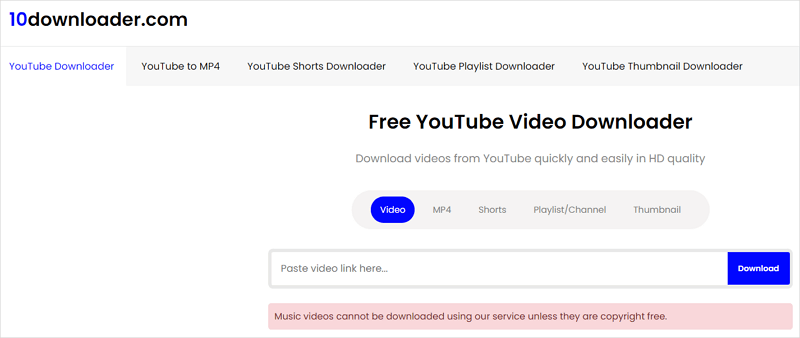
透過瀏覽器外掛線上下載 YouTube 影片
優點:
· 方便快速地從 YouTube 網站直接下載影片。
· 可以根據個人喜好進行定制。
· 許多瀏覽器擴展可以免費使用。
缺點:
· 一些瀏覽器擴充功能可能包含惡意軟件或間諜軟件,可能會損害您的設備。
· 一些瀏覽器擴充功能可能無法與某些瀏覽器配合使用。
若您偏好在瀏覽 YouTube 網站的同時直接線上下載影片,那麼瀏覽器擴展绝对是您的心頭好。這些擴充功能會在影片播放頁面增添一個下載按鈕,或是直接從瀏覽器工具列提供下載選項,讓您無需複製影片鏈接,也能輕鬆實現線上保存 YouTube 影片的操作。以下為您推薦幾款實用的選擇:
Addoncrop YouTube Video Downloader (適用於 Chrome)
支援的最高視頻品質:720p
若您在尋覓能實際派上用場的 Chrome 擴充程式,用以下載 YouTube 影片,或許您會感到失望,因為市面上的選擇不多。幸好,Addoncrop 推出的 YouTube Video Downloader 依然有用。它讓您無需軟體便能直接下載 YouTube 影片,並且還支援將影片轉換成音訊。對於希望直接透過 Chrome 瀏覽器下載YouTube內容的朋友來說,這無疑是一個理想的解決之道。
使用 Chrome 在線下載 YouTube 影片:
步驟 1. 將 YouTube 影片下載擴充功能添加到 Chrome,並將該擴充功能固定到工具列。
步驟 2. 打開 Chrome 瀏覽 YouTube 網站。
步驟 3. 播放您想要獲取的影片。
步驟 4. 點擊影片下載擴展的圖標並等待其加載影片。
步驟 5. 點擊您喜歡的下載選項,開始下載影片。

Easy Video Downloader Express(適用於 Firefox)
支援的最高視頻品質:1080p
一旦您改用 Firefox 瀏覽器,就會發現更多的選擇等著您。在火狐瀏覽器上,備受喜愛的 YouTube 影片下載擴充元件之一便是Easy Video Downloader Express。它在每個 YouTube 影片下方添加了下載按鈕,讓您能夠在不離開 YouTube 頁面的前提下,直接保存喜愛的影片,大大提升了下載的便利性。
透過 Firefox 在線下載 YouTube 視頻:
步驟 1. 前往Firefox >擴充功能,搜尋Easy YouTube Video Downloader Express,然後將其新增至您的瀏覽器。
步驟 2. 啟用附加元件。
步驟 3. 使用 Firefox 訪問 YouTube 並播放您想要下載的影片。
步驟 4. 點擊視頻下方的下載按鈕直接下載視頻。

SaveFrom.net Helper(適用於 Firefox)
支援的最高影片品質:720p
另一個同樣有用的 Firefox 附加元件是 SaveFrom.net Helper。它在影片下方添加了下載按鈕,讓您可以直接獲取影片。此外,SaveFrom 還提供了一項線上服務,可幫助您透過其網站下載 YT 影片。
透過火狐瀏覽器外掛下載 YouTube 影片:
步驟 1. 前往 Firefox > 擴充功能,搜索 Savefrom.net Helper,然後將其添加到您的瀏覽器。
步驟 2. 啟用附加元件。
步驟 3. 前往 YouTube 播放目標視頻。
步驟 4. 點擊綠色的下載按鈕以從YouTube提取視頻。
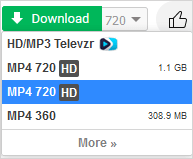
通過更改網址在線下載 YouTube 影片
優點:
· 無需安裝或下載軟件。
· 可在任何瀏覽器上進行。
缺點:
· 這個過程可能耗時且可能需要一些技術知識。
· 並非所有視頻都可以使用此方法下載。
· 更改 URL可能導致下載低質量的視頻。
透過改網址來下載 YouTube 影片也是一種可行策略。其核心是透過修改 YT 影片網址,您能直接接入到一個線上影片下載平台。若您對此方法感興趣,請查看以下幾種方法。
通過添加 SS 下載 YouTube 視頻
支援的最高影片畫質:720p
作為最受歡迎的在線服務之一,SaveFrom 也提供了一種通過更改 URL 來在線下載 YouTube 視頻的方法。就像使用瀏覽器擴展一樣,這種方法也可以讓您免於複製視頻 URL,並且您可以選擇不同的視頻格式和質量。
通過更改 URL 來在線下載 YouTube 影片:
步驟 1. 前往 YouTube 網站。
步驟 2. 找到並點擊要保存的影片。
步驟 3. 在視頻網址中的 youtube 之前添加 ss,然後等待其跳轉到 YT 影片下載網站。
步驟 4. 選擇您需要的影片畫質和格式,然後點擊下載按鈕。

通過添加 PI 儲存 YouTube 影片
支援的最高視頻品質:1080p
您還能透過在影片網址加上特定的前綴「PI」來獲取油管影片,這是由 Y2Mate 所提供的一種獨特方式。與常見的添加「ss」方法相較,此方案更進一步,提供了更多的下載格式與選項,並且支援以高畫質來下載 YouTube 影片,滿足你對高畫質的需求。更值得一提的是,Y2Mate 還能將影片轉換成 MP3 格式,讓你輕鬆抽取音軌,隨時享受音樂盛宴。
通過添加 PI 來獲取 YouTube 視頻:
步驟 1. 在YouTube上播放您想要下載的視頻。
步驟 2. 在URL欄位中 youtube 後面加上 pi,然後按下回車鍵。
步驟 3. 選擇下載選項,然後點擊轉換。
步驟 4. 轉換完成後,點擊下載將影片保存到您的電腦。

通過編輯 URL 獲取 YouTube 影片
最後,我們要介紹的線上 YouTube 影片下載利器是 Clipzag。雖然它的功能相較於其他同類工具或平台可能較為簡潔,不提供繁多的下載設定,但它專注且高效地讓使用者能夠直接將 YouTube 影片轉換成 MP4 或 MP3 格式,滿足基本且實用的下載需求。
線上下載 YouTube 為 MP4:
步驟 1. 從 YouTube 找到你喜歡的影片並播放它。
步驟 2. 將 youtube 更改為 youpak,然後按下回車鍵。
步驟 3. 按提示點擊相關按鈕。
步驟 4. 點擊任何一個下載按鈕以從 YouTube 獲取視頻。
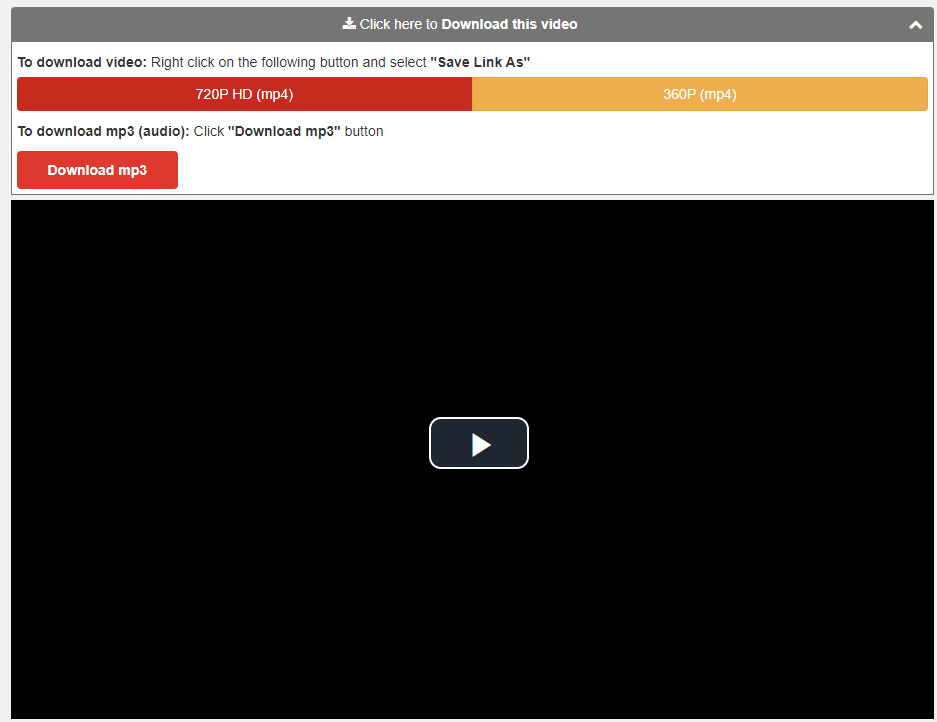
線上下載 YouTube 影片:常見問題
當您在線下載 YouTube 影片時,您可能會遇到以下問題:
如何在筆記本電腦上線上下載YouTube視頻?
要在筆記本電腦上線上獲取 YouTube 影音,您可以使用以下 YouTube 影片下載網址:
1. SSYouTube
2. YTBVideoly
3. 10downloader
如何在線上下載帶字幕的 YouTube 影音?
KeepVid YouTube 下載器具有下載帶字幕的功能。以下是步驟:
1. 將視頻鏈接粘貼到 KeepVid。
2. 點擊 GO。
3. 選擇您需要的語言,然後點擊下載以保存到您的計算機。
如何在 Android 上在線儲存 YouTube 影片?
您可以使用支持 Android 的在線下載服務來完成。SSYouTube 是一個完美滿足您需求的網站:
1. 獲取影片 URL 並將其放入 SSYouTube 的網址輸入欄中。
2. 點擊下載以加載下載選項。
3. 點擊下載按鈕。
總結
以上是線上下載 YouTube 影片的三個途徑。若您對上述各類別中的推薦不太滿意,可以自由地在網絡上搜尋符合您需求的服務。需要注意的是,這些免費的線上 YouTube 影片下載方法,大多數情況下並不支援批量下載影片,或是下載整個播放列表及頻道內容。假若您需要批次下載 YouTube 視頻,得依靠如 SurFast 影片下載器這類的桌面全方位影片下載軟體了。
關於作者
相關文章
-
YouTube 轉 OGV: 詳細指南
雖然 OGV 並不是大多數 YT 影片下載工具支援的格式,但是您可以通過一個間接的方案成功將 YouTube 影片下載為 OGV 格式。整個過程包括下載 YouTube 影片為 MP4,然後將 MP4 轉檔為 OGV。
Myra Xian 更新於 -
如何用 iPad 下載 YouTube 影片【最佳方案】
若您打算在 iPad 上下載 YouTube 影片,本篇文章提供的任何一種方法都能助您達成心愿。更棒的是,這些方法同樣適用於其他 iOS 裝置,讓您隨心所欲地將 YouTube 影片下載到手上的 iOS 設備上。
Myra Xian 更新於 -
下載 YouTube 音樂錄影帶【4 個技巧】
不論您是想要從 YouTube 下載音樂錄影帶、音樂還是一般影片,您都可以使用本文推薦的工具來實現此目標。透過這些工具,您可以下載任何您喜歡的音樂影片到您的個人電腦或手機。
Myra Xian 更新於

